java环境变量配置,小编教你win7怎么配置java环境变量
- 分类:Win7 教程 回答于: 2018年04月03日 10:20:00
Java拥有全球最大的开发者专业社群。在全球云计算和移动互联网的产业环境下,Java更具备了显著优势和广阔前景。如果新手在配置java环境变量的操作出现蒙了,就来看看,小编给大伙准备的这篇win7配置java环境变量的图文操作。
据了解Java程序设计语言被广泛应用于PC、数据中心、游戏控制台、科学超级计算机、移动电话和互联网。而用java开发软件离不开java环境变量,那么win7下怎么配置java环境变量?下面,小编就来跟大家介绍win7配置java环境变量的操作了。
win7怎么配置java环境变量
右击“我的电脑”,点击属性
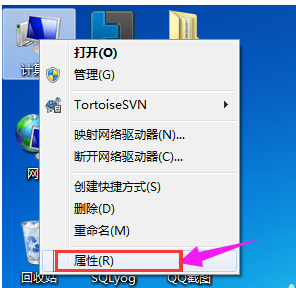
配置环境图-1
点击:高级系统设置。

配置环境图-2
点击:环境变量
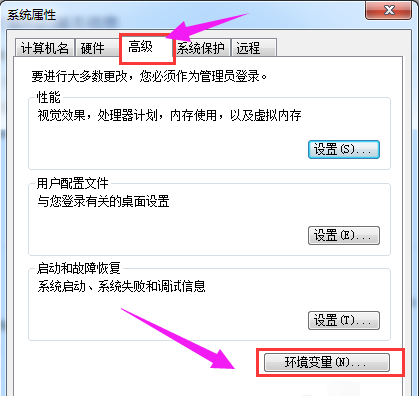
java图-3
新建系统变量JAVA_HOME,变量值为jdk安装目录
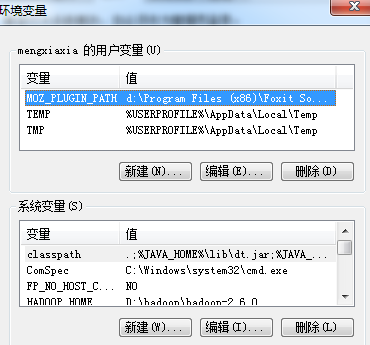
win7图-4
点击“新建”
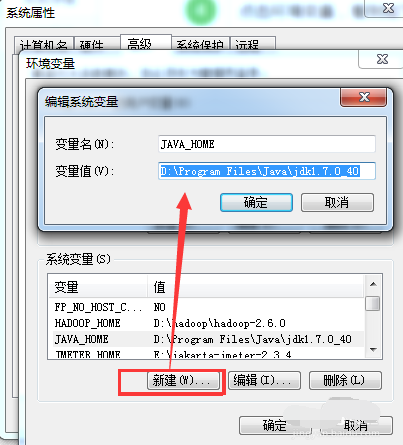
win7图-5
类似的创建Path变量,首先看看变量中有没有Path变量如果有的话直接在后面添加,注意添加时前面有值的话要加“;”,如果没有直接添加一个Path变量,变量值为:%JAVA_HOME%/bin
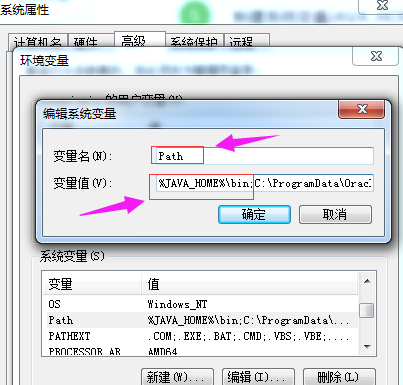
环境变量图-6
至此环境变量配置完成,要验证是否配置成功,进入cmd命令行,输入java -version进行验证即可,验证结果如图所示,出现了jdk的版本信息,说明配置成功:
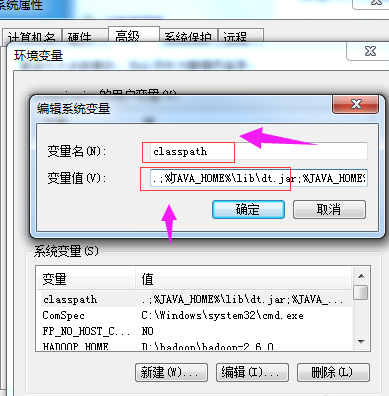
java图-7
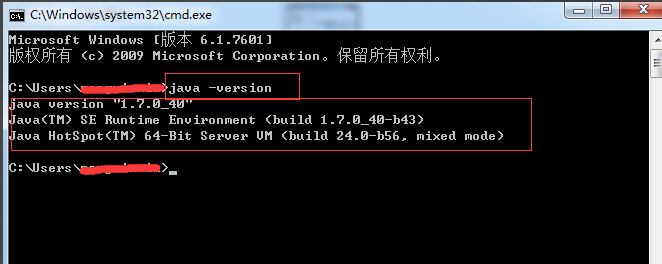
win7图-8
以上就是win7配置java环境变量的操作步骤。
 有用
26
有用
26


 小白系统
小白系统


 1000
1000 1000
1000 1000
1000 1000
1000 1000
1000 1000
1000 1000
1000 1000
1000 1000
1000 1000
1000猜您喜欢
- 笔记本本地连接不见了,小编教你笔记本..2018/03/30
- win7正式版下载安装教程2022/11/13
- win732位和64位的区别2023/03/19
- win7旗舰版系统重装方法2023/02/15
- 兼容模式,小编教你如何将IE浏览器设置..2018/05/18
- 怎么隐藏任务栏图标,小编教你win7如何..2018/08/20
相关推荐
- win7任务栏透明,小编教你怎么把win7任..2018/06/05
- 电脑自动重装系统win7操作流程..2023/01/14
- win7电脑为什么会蓝屏怎么解决..2022/12/25
- PDF文件怎么打开,小编教你怎么打开PDF..2018/05/24
- 下载win7专业版和旗舰版的区别..2017/08/15
- 图文演示u盘装系统win7步骤2021/10/28

















